S ažuriranjem sustava Windows 10. listopada 2018. (verzija 1809), Microsoft je uveo novi alat pod nazivom Snip & Sketch za snimanje snimki zaslona u sustavu Windows 10. Alat za izrezivanje i skiciranje ne samo da vam može pomoći pri snimanju snimki, već ih i označiti.
Microsoft planira povući stari alat za izrezivanje u ažuriranoj značajki.
Prema zadanim postavkama, Snip & Sketch može biti pokrenut klikom na Snip & Sketch pločicu u akcijskom centru ili istovremenim pritiskom na Windows logo + Shift + S tipke.

Korisnici računala koji vole koristiti prečice na tipkovnici mogu pronaći zadani logotip sustava Windows + Shift + S tipke koje nisu baš prikladne jer trebamo istodobno pritisnuti tri tipke. Ne bi li bilo dobro da pokrenemo Snip & Sketch pomoću PrtScn ili Print Screen tipke?
Kao što vjerojatno znate, sa zadanim postavkama, kada pritisnete tipku Print Screen ili PrtScn na tipkovnici, zaslon se kopira u međuspremnik. Kopirani zaslon može se zatim zalijepiti u program Paint ili bilo koji drugi program za obradu slike da bi ga spremio. Budući da možemo uhvatiti zaslon pomoću Snip & Sketch, ima smisla koristiti tipku PrtScn za otvaranje uslužnog programa Snip & Sketch.
U 1809 i novijim verzijama, Windows 10 nudi opciju za konfiguriranje ispisnog zaslona ili PrtScn za pokretanje novog alata za izrezivanje i skiciranje. Na taj način možete brzo pokrenuti Snip & Sketch, ali i dati zasluženom odmoru jedan od vaših prstiju!
Savjet: Možete stvoriti prečac na radnoj površini za izrezak Snip & Sketch.
Otvorite Snip & Sketch s Print Screen u Windows 10
Ispunite dolje navedene upute za konfiguriranje zaslona za ispis kako biste otvorili izrezak i skicu u sustavu Windows 10.
Korak 1: Otvorite aplikaciju Postavke. Idite na Jednostavnost pristupa > Tipkovnica .
Korak 2: U odjeljku Prečica zaslona za ispis uključite Pomoću gumba PrtScn otvorite opciju za izrezivanje zaslona kako biste otvorili Skicu zaslona zaslona Windows 10 kada pritisnete tipku PrtScn.
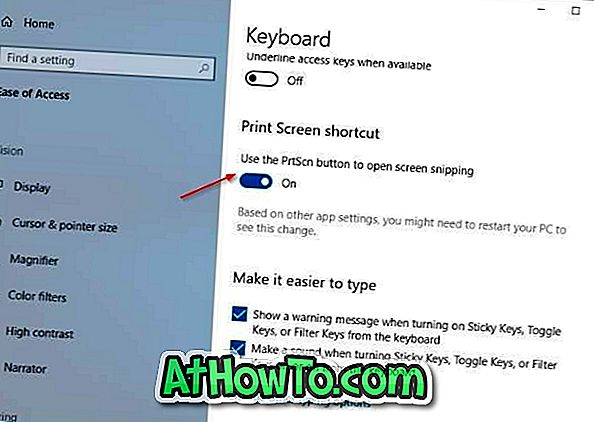
Ako ne možete pronaći gumb Koristi PrtScn da biste otvorili opciju za izrezivanje zaslona, vjerojatno izvodite verziju 1803 ili starije verzije sustava Windows 10. \ t
Savjet: Ako pritiskanje tipke Print Screen ne otvori Snip & Sketch, to je vjerojatno zato što alat treće strane koristi tipku Print Screen. Promijenite postavke alata treće strane za snimanje alata da biste ga zaustavili pomoću tipke Print Screen.
Kako preimenovati Windows 10 tipkovnica vodič također može vas zanimati.














